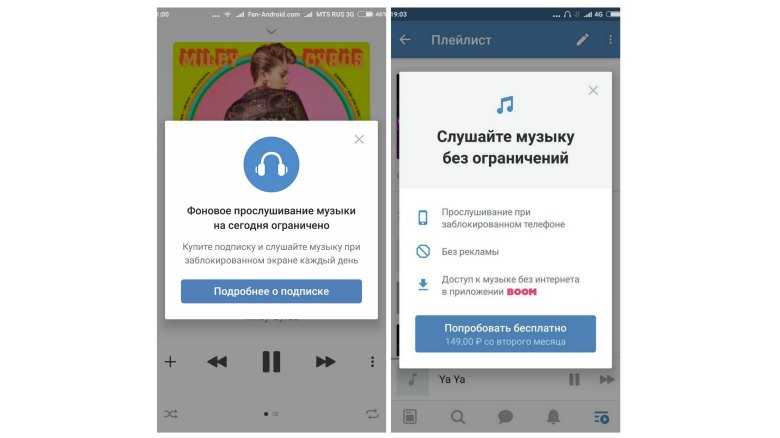Как оплатить подписки в App Store и Google Play без банковских карт: лайфхаки
С 10 марта 2022 года App Store и Google Play больше не принимают оплату российскими банковскими картами. Но без паники: способ, как оплатить подписку на любимые приложения, есть.
Дарья Гуляйкина звездный редактор
Теги:
санкции
Платежная система
центробанк
Лайфхаки
Legion media
Не все приложения в App Store и Google Play бесплатные: многие из нас оформляют подписки, чтобы в полной мере пользоваться тем или иным сервисом. Однако с марта 2022 года выпущенные российскими банками карты Visa и Mastercard перестали приниматься к оплате за рубежом и в иностранных интернет-магазинах. В связи с этим возникли вопросы, можно ли оплачивать подписки в магазинах приложений другим путем, если привычный стал невозможен? Рассказываем, как можно решить эту проблему.
В связи с этим возникли вопросы, можно ли оплачивать подписки в магазинах приложений другим путем, если привычный стал невозможен? Рассказываем, как можно решить эту проблему.
Как оплатить подписку в App Store
Накануне отключения многие судорожно стали пополнять баланс Apple ID, так как решили, что оплатить подписку в России будет теперь совсем непросто. Безусловно, всем хотелось продолжать свободно пользоваться не только приложениями, но и Apple Music, а также iCloud, без которых многие из нас не представляют жизни сегодня.
РЕКЛАМА – ПРОДОЛЖЕНИЕ НИЖЕ
Если закинуть N-ную сумму на счет на многие месяцы вперед ты не успела, не расстраивайся. Пополнить свой баланс Apple ID, чтобы оплатить подписку, можно не только банковской картой. Хотя и с ней есть некоторые решения.
Пополнение Apple ID через счет мобильного телефона
Когда банковская карта в этом случае перестает работать, подскажем, как оплатить за подписку Apple без ее помощи.
Войди в AppStore, нажми на значок профиля, там перейди в раздел «Управлять способами оплаты», далее выбери «Добавить способ оплаты», жми на строчку «Мобильный телефон» и вводи свой номер. После этого придет смс с кодом, и после подтверждения произойдет оплата подписки в AppStore.
Пополнение Apple ID через счет приложение банка
Указанный выше вариант не единственный, как можно оплачивать подписки на Айфоне в 2022 году. Когда стоит запрет на платежи с мобильного телефон, попробуй следующее. В приложениях некоторых банков (например, «Тинькофф») есть раздел «Платежи», где достаточно в поиске вбить «App Store», и тут же появится соответствующий пункт. Далее — дело механики.
Оплатить подписку через приложение банка так же легко, как со счета мобильного телефона. Нужно авторизоваться в приложении по своему номеру или заполнить соответствующую графу. Далее ввести код активации, который тут же придет на телефон, и после этого указать сумму пополнения. И вуаля — деньги поступили на твой Apple ID.
Нужно авторизоваться в приложении по своему номеру или заполнить соответствующую графу. Далее ввести код активации, который тут же придет на телефон, и после этого указать сумму пополнения. И вуаля — деньги поступили на твой Apple ID.
Покупка подарочной карты App Store и iTunes
Тут всё просто: ты покупаешь подарочную карту App Store и iTunes любым номиналом, а дальше вводишь код активации, указанный на карте, в приложении App Store, кликнув на иконку своего профиля. Затем вводишь «Погасить подарочную карту или код».
Она позволяет оплатить подписку как на музыку, так и на различные стриминговые сервисы и другие приложения. Купить такую карту можно во многих магазинах техники или маркетплейсах, а также, например, приобрести прямо в приложениях банков.
Как оплачивать подписки в Google Play
В магазине приложений для Android дела обстоят несколько сложнее.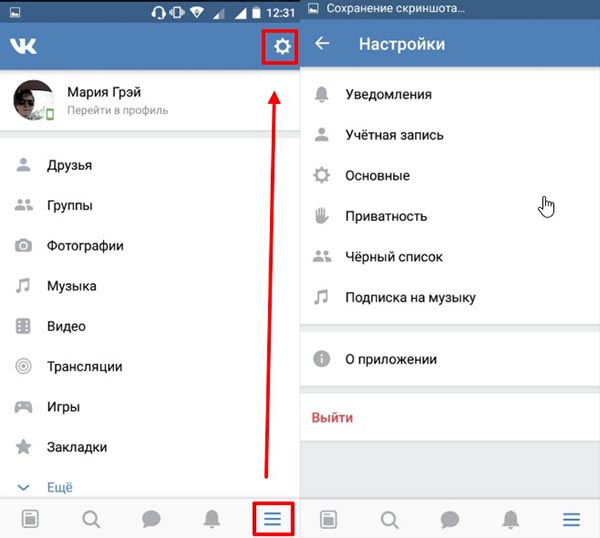 В нем отключены все транзакции на территории России, но мы попробуем рассмотреть варианты, как оплатить подписку в 2022 году.
В нем отключены все транзакции на территории России, но мы попробуем рассмотреть варианты, как оплатить подписку в 2022 году.
Начнем с того, что в мае в Google выпустили обновления правил использования Google Play, которые запрещают российским пользователям обновлять любые платные игры и софт. При этом из магазина приложений пропала категория «Топ платных». Хотя оплата подписки в Google Pay проходить перестала, платные приложения продолжили действовать до срока их окончания.
Сразу отметим, что существующий ранее метод оплатить подписку в Google Pay как через счет мобильного телефона, так и через Qiwi-кошелек стал недоступен. Что же тогда нам остается?
Китайская платежная система UnionPay
В App Store, скорее всего, привязать новую карту к аккаунту уже нельзя (но ты всё равно попробуй), а в Google Play эта опция доступна. Российские карты в этих магазинах не работают, но есть китайская платежная система UnionPay, и такие карты выпускаются в некоторых банках. Только запомни, что перед привязкой в настройках Google-аккаунта нужно подменить название страны на ту, чьей платежной системой ты хочешь воспользоваться (к примеру, UnionPay для Китая).
Только запомни, что перед привязкой в настройках Google-аккаунта нужно подменить название страны на ту, чьей платежной системой ты хочешь воспользоваться (к примеру, UnionPay для Китая).
Подарочная карта Google Play
Для оплаты подписки с помощью такого варианта нужно приобрести подарочную карту Google Play и активировать ее как не для российского аккаунта.
Читай также: Что такое SWIFT и как отключение России от нее отразится на простых людях
Spotify в России: как продолжить пользоваться? Краткий и понятный гид
Музыка в новом времени
Владимир Завьялов
8 апреля 2022 13:00
Spotify в России — все: с 11 апреля сервисом официально нельзя будет воспользоваться на территории РФ. Как обойти ограничения и продолжить слушать музыку по подписке на платформе? Есть несколько способов — рассказываем о них.
Что нужно сделать в первую очередь
1. Если у вас вдруг нет приложения Spotify — быстрее заходите в App Store и Play Market и скачивайте. Завтра такой возможности уже может не быть. Если у вас вообще нет аккаунта Spotify — вот готовая инструкция по тому, как его приобрести.
Завтра такой возможности уже может не быть. Если у вас вообще нет аккаунта Spotify — вот готовая инструкция по тому, как его приобрести.
2. Если у вас еще действует российская подписка — дождитесь ее окончания (либо 11 апреля). Иначе вы не сможете поменять регион в Spotify.
3. Обзаведитесь хорошим VPN-сервисом (гайдов по VPN в рунете сейчас — тьма) с возможностью подключиться к серверам разных стран. Это даст вам выбор подключиться к разным регионам и получить возможность подписок к разным странам.
Первый способ (сложный и рискованный!) — покупка зарубежной гифт-карты
Одна из возможностей подписки Spotify — подарочные карты разного номинала. Они есть буквально в каждом регионе, где работает сервис.
Подарочные карты других стран можно купить и в России. Но не в магазинах, а с рук — в интернете. «Авито», «Яндекс.Маркет», Telegram и «ВКонтакте» по поиску «Подарочная карта Spotify» кишат объявлениями и комьюнити, где предлагают купить гифт-карты разных стран. Покупать ее у частных продавцов — это риск: среди них могут попасться мошенники. Поэтому обязательно обезопасьте себя и постарайтесь найти информацию и отзывы о тех, у кого собираетесь приобрести подписку.
Покупать ее у частных продавцов — это риск: среди них могут попасться мошенники. Поэтому обязательно обезопасьте себя и постарайтесь найти информацию и отзывы о тех, у кого собираетесь приобрести подписку.
Нашли хороший вариант? Готовьтесь выполнить следующее.
1. Обязательно посмотрите на страну, к которой прикреплена карта. Будьте готовы поставить VPN с сервером, работающим в этой стране.
2. Поставьте VPN и пройдите по ссылке на свой аккаунт. В графе «Country or region» появится возможность сменить регион на необходимый.
3. Покупайте карту.
4. После смены региона пройдите по ссылке и введите код вашей гифт-карты. Подписка должна подключиться мгновенно!
5. После ухода Spotify из России 11 апреля готовьтесь к тому, что приложение не сможет работать без включенного VPN. Чтобы вас не выкинуло из аккаунта, как минимум каждые две недели включайте Spotify вместе с VPN.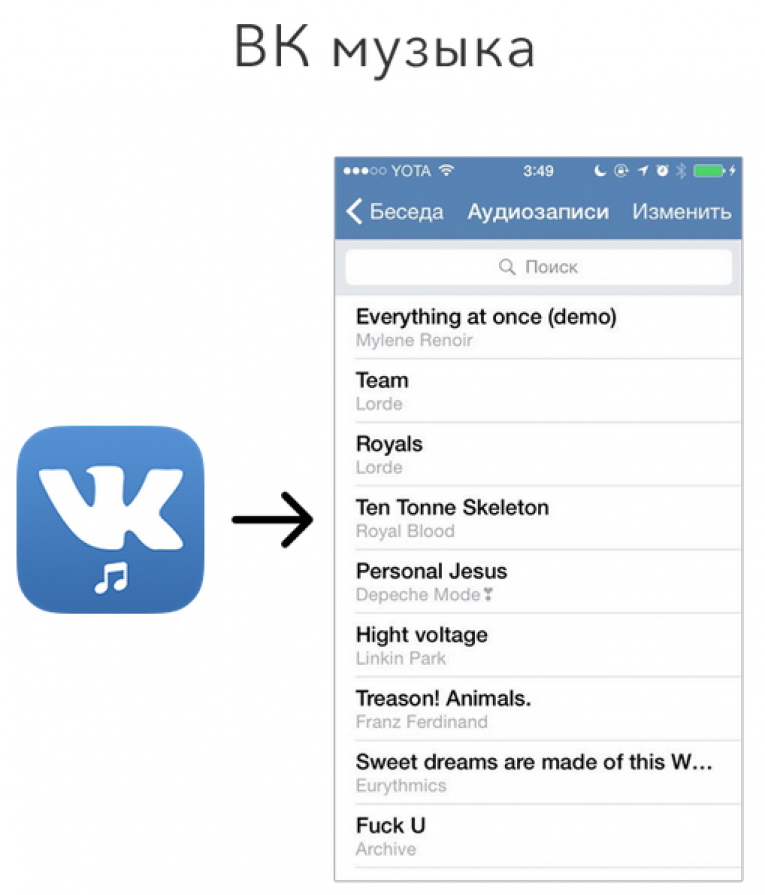
Второй способ (более простой и рабочий, но тоже не без рисков) — подключиться к семье
Чтобы живущие вместе пользователи не платили за сервис отдельно, Spotify ввел возможность коллективной подписки. Юзер может пригласить до пяти человек и самостоятельно платить за всех.
Но в итоге семейная подписка стала спасительной лазейкой для тех, у кого в регионе Spotify нет, но воспользоваться им хочется. Работает это просто: «семьевод» заводит зарубежный аккаунт и оплачивает его на месте, остальные включают VPN на страну владельца аккаунта, подключаются к владельцу, указывают нужный физический адрес — и все работает.
Сейчас семейные подписки Spotify становятся ходовым способом пользоваться дальше сервисом в России. Существует куча комьюнити и даже телеграм-ботов, подключающих подписки на разных условиях (примеры — раз, два).
Как подключиться к семье?
1. Свяжитесь с «семьеводами» и договоритесь об условиях. Паблик «ВКонтакте» Spotify Community составил белый список продавцов подписок. Несмотря на это, предупреждаем вас о том, что, переводя деньги частному лицу, вы все равно действуете на свой страх и риск.
Несмотря на это, предупреждаем вас о том, что, переводя деньги частному лицу, вы все равно действуете на свой страх и риск.
Внимание: вступать в семью можно раз в год!
2. Уточните, какому региону будет принадлежать ваша подписка. Подготовьте VPN этой страны и подключитесь к нему.
3. Получите от «семьевода» ссылку и пройдите по ней. Важно: владелец семьи должен дать вам физический адрес проживания — вы его должны будете ввести в процессе активации подписки.
4. Активируйте подписку и пользуйтесь ей. Помните о важности подключаться к VPN каждые две недели!
расскажите друзьям
Как получить Apple Music бесплатно навсегда [Free Hack 2023]
Вы можете заметить, что у Apple Music есть бесплатная пробная версия на 1 месяц, но то, что начинается как бесплатная пробная версия, всегда будет стоить вам реальных денег. Вы должны заплатить за Apple Music, чтобы получить доступ к ее библиотеке, если срок действия бесплатной пробной версии истек. Кроме того, плата за подписку может варьироваться в зависимости от страны или региона, в котором вы живете. В США она стоит 10,99 долларов США в месяц для индивидуального плана. В то время как в некоторых зарубежных странах стоимость подписки намного дешевле.
Кроме того, плата за подписку может варьироваться в зависимости от страны или региона, в котором вы живете. В США она стоит 10,99 долларов США в месяц для индивидуального плана. В то время как в некоторых зарубежных странах стоимость подписки намного дешевле.
Итак, для тех, у кого ограниченный бюджет или кто задается вопросом, как получить самую дешевую подписку на Apple Music — вот руководство по взлому, предоставляющее вам лучший конвертер Apple Music — TuneFab Apple Music Конвертер, чтобы навсегда сохранить песни Apple Music, и 7 действенных способов получить бесплатную учетную запись Apple Music без ежемесячной платы.
СОДЕРЖАНИЕ
- Сколько стоит план Apple Music? Можете ли вы получить бесплатную музыку Apple?
- Как сделать песни Apple Music бесплатными навсегда
- — Что произойдет, если бесплатная пробная версия или подписка закончится?
- — лучший конвертер Apple Music для сохранения музыки навсегда🔥
- 7 альтернативных способов получить бесплатную учетную запись Apple Music
Сколько стоит план Apple Music? Можете ли вы получить бесплатную музыку Apple?
В качестве службы на основе подписки Apple Music предлагает три плана, поэтому сумма, которую вы должны заплатить, зависит от того, какой план
твой выбор.
1. Индивидуальный план . Этот план подходит всем. Просто заплатив $10,99 в месяц, вы можете присоединиться к Apple Music.
2. Семейный план . Если члены вашей семьи также хотят транслировать песни из Apple Music, то семейный план может быть вашим лучшим выбором. Это стоит вам всего $ 16,99 в месяц, но до шести человек имеют доступ к библиотеке Apple Music.
3. Студенческий план . Студенты, обучающиеся в университетах и колледжах, присуждающих ученые степени, могут подписаться на Apple Music по цене 90 025 900 260 долларов США в месяц, что составляет половину индивидуального плана. (Мы поговорим об этом позже.)
Поскольку Apple Music не предлагает бесплатный план, вы можете задаться вопросом, есть ли способ получить Apple Music бесплатно. вот и хорошо
новости — в следующей части вы также можете найти несколько умных хаков, чтобы Apple Music всегда оставалась бесплатной.
Как сделать песни Apple Music бесплатными навсегда
Первый способ предназначен для тех, кто сейчас пользуется бесплатной пробной версией Apple Music. Вам будет рекомендован подходящий инструмент, который поможет вам подготовиться к тому дню, когда бесплатная пробная версия станет недействительной.
Что произойдет, если бесплатная пробная версия или подписка закончится?
Следуя описанным ниже методам, вы можете получить Apple Music бесплатно на несколько месяцев. Но как только бесплатная пробная версия закончится, вы
необходимо оплатить выбранный вами план, чтобы снова получить доступ к Apple Music. В противном случае все песни, которые вы ранее
загруженные из каталога Apple Music, будут удалены с ваших устройств. В принципе, вы не можете транслировать
Треки Apple Music больше не добавляются в вашу музыкальную библиотеку iCloud.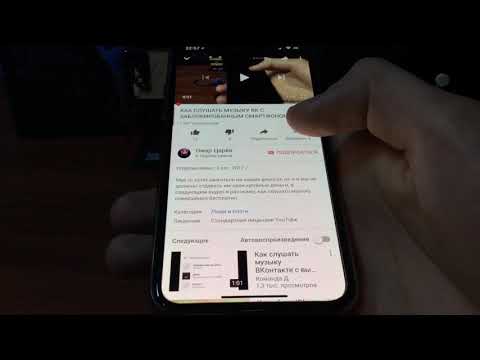
Примечание: Это не повлияет только на песни, купленные вами в iTunes, или песни, которые вы добавили в библиотеку. И вы можете скачать их снова без дополнительной оплаты.
Кроме того, как вы, возможно, знаете, Apple Music связана с вашей музыкальной библиотекой iCloud. И каждый раз, когда вы выходите из системы и входите к вашему Apple ID на вашем устройстве, ваши данные будут автоматически удалены, поэтому вам нужно повторно синхронизировать резервные копии и иногда даже перестраивайте свою библиотеку. Поэтому, если вы решите покинуть Apple Music и не продлевать свои планы после бесплатной пробной версии мы настоятельно рекомендуем вам сохранить свои плейлисты или перенести свои плейлисты на другую музыку стриминговый сервис. Или все созданные вами плейлисты станут недоступны после отмены.
Восстановление вашей библиотеки Apple Music может стать огромным проектом. Тем не менее, вот способ помочь вам получить неограниченные загрузки Apple Music, а затем без особых усилий сохранить все свои плейлисты в автономном режиме, чтобы они оставались бесплатными навсегда. Просто читайте дальше.
Просто читайте дальше.
Лучший конвертер Apple Music для сохранения музыки навсегда🔥
Чтобы вы могли продолжать наслаждаться Apple Music после истечения срока действия бесплатной пробной версии Apple Music, вы знакомитесь с мощный TuneFab Apple Music Преобразователь , который является лучшим инструментом, позволяющим вам копировать песни из Apple Music и конвертировать их в форматы без DRM, такие как MP3 , M4A, FLAC и WAV или другие. Все треки скачаны с помощью этого инструмента можно хранить на своем мобильном телефоне, компьютере или других устройствах и медиаплеерах, как вам нравится, или вы даже можете импортировать эти загруженные файлы обратно в свою библиотеку Apple Music. Это означает, что они доступны для непрерывной потоковой передачи и воспроизводятся без каких-либо ограничений DRM. Поэтому вы можете разместить их на нескольких устройствах для прослушивания в автономном режиме.
Попробуйте бесплатно Попробуйте бесплатно
Вы можете задаться вопросом, является ли TuneFab Apple Music Converter бесплатным? Хотя TuneFab Apple Music Converter не является бесплатным программным обеспечением, он
предлагает вам 30-дневную пробную версию, чтобы полностью оценить его возможности бесплатно.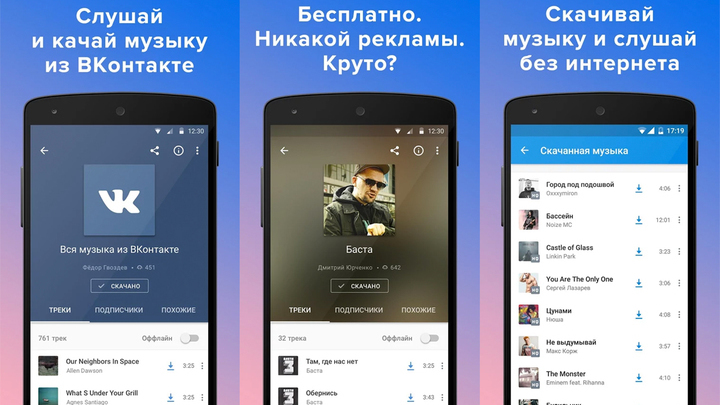 Кроме того, TuneFab дает вам возможность
выиграть бесплатную пожизненную лицензию TuneFab
Apple Music Converter, выполнив определенные предложения, например, написав обзор в блоге, опубликовав YouTube
обзор и т. д. Для тех, кто не заинтересован в покупке лицензии, вы можете использовать эти методы, чтобы получить бесплатную лицензию
ключ бесплатно.
Кроме того, TuneFab дает вам возможность
выиграть бесплатную пожизненную лицензию TuneFab
Apple Music Converter, выполнив определенные предложения, например, написав обзор в блоге, опубликовав YouTube
обзор и т. д. Для тех, кто не заинтересован в покупке лицензии, вы можете использовать эти методы, чтобы получить бесплатную лицензию
ключ бесплатно.
Попробуйте TuneFab Apple Music Converter бесплатно:
Попробуйте бесплатно Попробуйте бесплатно
Apple Music Free Hack Требования:
Вы являетесь подписчиком Apple Music (бесплатная пробная версия или Premium)
Вы используете Windows PC или Mac
Вы загрузили TuneFab Apple Music Converter (если вы хотите получить песни Apple Music без DRM)
Если вы хотите отменить свое членство, но боитесь потерять свою музыкальную библиотеку, TuneFab Apple Music
Конвертер позволяет сделайте цифровую резервную копию своих песен Apple Music из всех плейлистов перед отменой.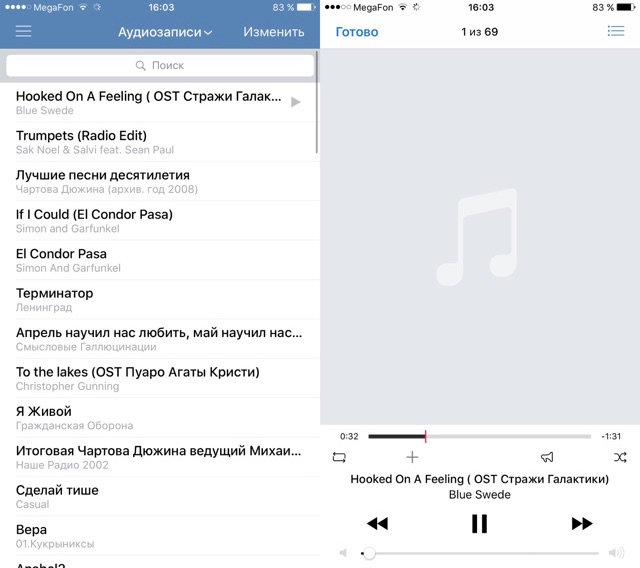 Следующая инструкция покажет вам, как создать резервную копию Apple Music и бесплатно воспроизводить Apple Music.
жизнь. Всего требуется 5 простых шагов. Если вам интересно, как это работает, продолжайте читать.
Следующая инструкция покажет вам, как создать резервную копию Apple Music и бесплатно воспроизводить Apple Music.
жизнь. Всего требуется 5 простых шагов. Если вам интересно, как это работает, продолжайте читать.
Шаг 1 . Установите TuneFab Apple Music Converter, который разработан со встроенным веб-плеером Apple Music, и запустите его. Нажмите «Открыть веб-плеер Apple», а затем войдите в систему, используя свой Apple ID (тот, который связан с вашей подпиской Apple Music).
Шаг 2 . После входа в основной интерфейс TuneFab Apple Music Converter выберите песни, из которых вы хотите удалить DRM. Затем перетащите их на красную кнопку «Добавить».
Шаг 3 . Перейдите в «Настройки >> Дополнительно», чтобы настроить параметры вывода, включая формат,
битрейт (128 кбит/с, 256 кбит/с и 320 кбит/с) и частоту дискретизации (22050 Гц, 44 100 Гц и 44 800 Гц).
Вы также можете перейти в «Общие», чтобы изменить выходную папку.
Шаг 4 . После завершения всех настроек вы можете нажать «Преобразовать» или «Преобразовать все», чтобы начать копирование песен Apple Music одним щелчком мыши, после чего преобразованные песни можно будет сохранить навсегда.
Шаг 5 . Когда это будет сделано, перейдите к «Готово» и нажмите «Просмотреть выходной файл», чтобы получить песни бесплатно. Вы можете записать их на компакт-диск, использовать в качестве мелодии звонка или поместить на свой любимый MP3-плеер, чтобы наслаждаться ими бесплатно.
7 альтернативных способов получить бесплатную учетную запись Apple Music
Хотя Apple Music не поставляется с условно-бесплатной подпиской, она позволяет вам пользоваться всеми функциями во время бесплатной пробной версии
период. Любой новый подписчик, загружающий приложение Apple Music, может использовать эти методы для бесплатного доступа к Apple.
Музыка на ограниченное время. Если в настоящее время вы пользуетесь бесплатным пробным предложением и хотели бы получить продление,
вы также можете использовать семейный план, чтобы расширить свою бесплатную учетную запись. Я объясню лучшие 7 методов со всеми подробностями
ты должен знать. Читай дальше.
Я объясню лучшие 7 методов со всеми подробностями
ты должен знать. Читай дальше.
Примечание: Эти 7 различных способов помогут вам получить бесплатную учетную запись Apple Music на 3 или 6 месяцев, но вы должны соответствовать их требованиям. А по истечении бесплатного периода вы больше не сможете получить доступ к загруженным песням. Поэтому, если вы хотите сохранить музыку из Apple Music навсегда и избежать проблем, лучшим выбором может стать TuneFab Apple Music Converter.
Попробуйте бесплатно Попробуйте бесплатно
Метод 1. Получите 3 месяца бесплатного использования Apple Music [пробная версия]
Вы можете легко зарегистрироваться в Apple Music на устройствах iOS/Android или в iTunes. Прежде чем приступить к работе, убедитесь, что вы
иметь действующую учетную запись Apple ID, а для завершения подписки также требуется способ оплаты. Не
волнуйтесь, пробным пользователям не нужно ни за что платить, вы можете отменить
свою подписку Apple Music в любое время и по-прежнему иметь возможность пользоваться сервисом до истечения пробного периода.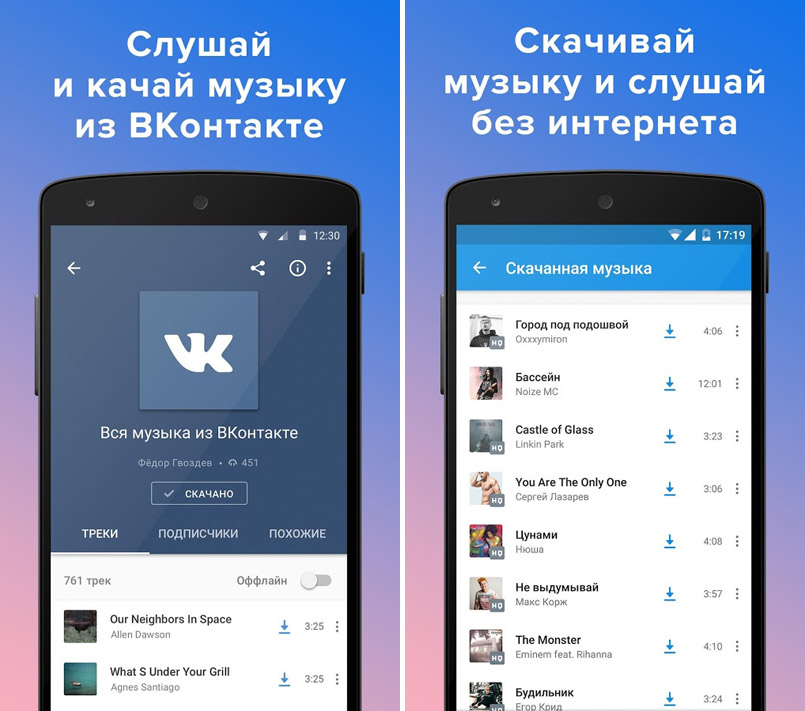
Вот подробная информация о том, как бесплатно присоединиться к Apple Music на iPhone, iPad, iPod touch, Mac или ПК:
Шаг 1. Откройте приложение Apple Music в iTunes.
Шаг 2. Нажмите предложение пробной версии, затем выберите план подписки (индивидуальная, студенческая или семейная подписка).
Шаг 3. Войдите в систему, используя существующий Apple ID, или создайте новый Apple ID.
Шаг 4. Подтвердите свою платежную информацию и способ оплаты.
Нужна помощь? Вы можете посетить наш предыдущий пост — Как получить Бесплатная пробная версия Apple Music для просмотра пошаговых инструкций.
Советы:
1. Пользователи Android могут получить приложение Apple Music для Android от Apple или
загрузите его прямо из магазина Google Play. Но убедитесь, что ваше Android-устройство работает под управлением Android
4.3 (Джелли Бин) или более поздней версии.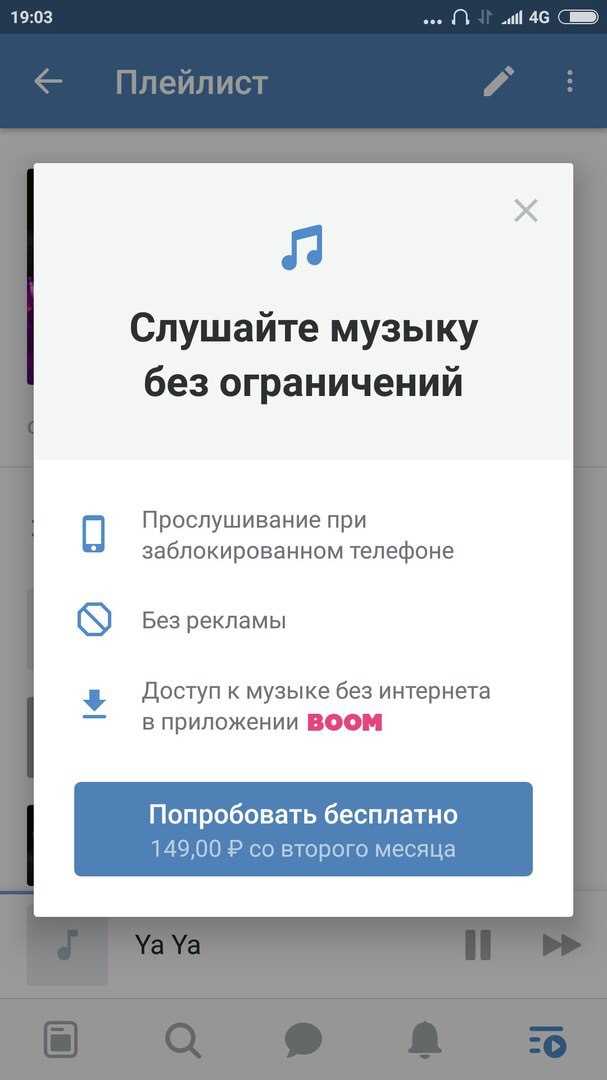 Вы можете перейти в «Настройки»> «Система»> «О телефоне», чтобы проверить, какая версия
имеет.
Вы можете перейти в «Настройки»> «Система»> «О телефоне», чтобы проверить, какая версия
имеет.
2. Обратите внимание, что если вы не отмените членство вручную по истечении 3-месячного рекламного периода, планы автоматическое продление до 10,99 долларов США в месяц для индивидуального плана, 5,9 долларов США9 для студенческого плана или 16,99 долларов США для семейный план.
Способ 2. Получите 4 месяца бесплатного использования Apple Music с Shazam
Как и приложение Apple Music, Shazam также является приложением, принадлежащим Apple. Вы можете использовать его для идентификации песен, фильмов, рекламных роликов и телешоу на основе выбранных клипов. Если вы новый пользователь Shazam, после регистрации вы можете получить 4 месяца бесплатной службы Apple Music для доступа к Apple Music Premium без дополнительных затрат. До окончания этого предложения, если вы не хотите сохранять подписку, вы можете отменить ее в любой момент. Вы можете выполнить следующие шаги, чтобы узнать, как это работает.
Шаг 1. Перейдите на официальный сайт Shazam.
Шаг 2. После того, как вы зайдете на сайт Shazam, вам будет предоставлен QR-код. Вы можете использовать камеру своего телефона для сканирования этого QR-кода.
Шаг 3. После сканирования вам будет предложено завершить процесс регистрации. Просто следуйте инструкциям на экране, чтобы получить четыре месяца бесплатной подписки на Apple Music.
Метод 3. Получите 6 месяцев бесплатного использования Apple Music в качестве студента колледжа
11 февраля 2021 года Apple объявила, что удвоила обычную трехмесячную пробную версию Apple Music для подходящих студентов.
в США, Великобритании, Канаде и Японии, которые никогда не подписывались на Apple Music до конца апреля 2021 года.
означает, что соответствующие критериям студенты могут получить 6 месяцев бесплатного использования Apple Music. После бесплатного пробного периода вам нужно будет только
платите 50% от обычной цены стандартного индивидуального плана, что составляет 5,99 долларов США в месяц.
Кто имеет право на получение подписки Apple Music Student? Вот официальный заявление от Apple.com:
«Чтобы получить студенческую подписку на Apple Music, вы должны быть студентом со степенью бакалавра, степень последипломного образования или эквивалентный курс высшего образования в университете, колледже (только в США) или Послесредняя школа (только для Канады). Младшие, технические колледжи и специальные курсы также имеют право на участие в программе. Япония».
Примечание: Если вы пропустите шестимесячную бесплатную пробную версию Apple Music, вы можете получить Apple Music 3 месяца бесплатно для подходящего студента. Тем не менее, вы можете подождать, пока Apple вернет бесплатную пробный план. И обычно 6-месячные студенческие скидки Apple Music будут доступны, когда начинается школьный сезон.
Условия этой акции:
1. Вы должны быть подходящим студентом колледжа и новым подписчиком Apple Music.
2.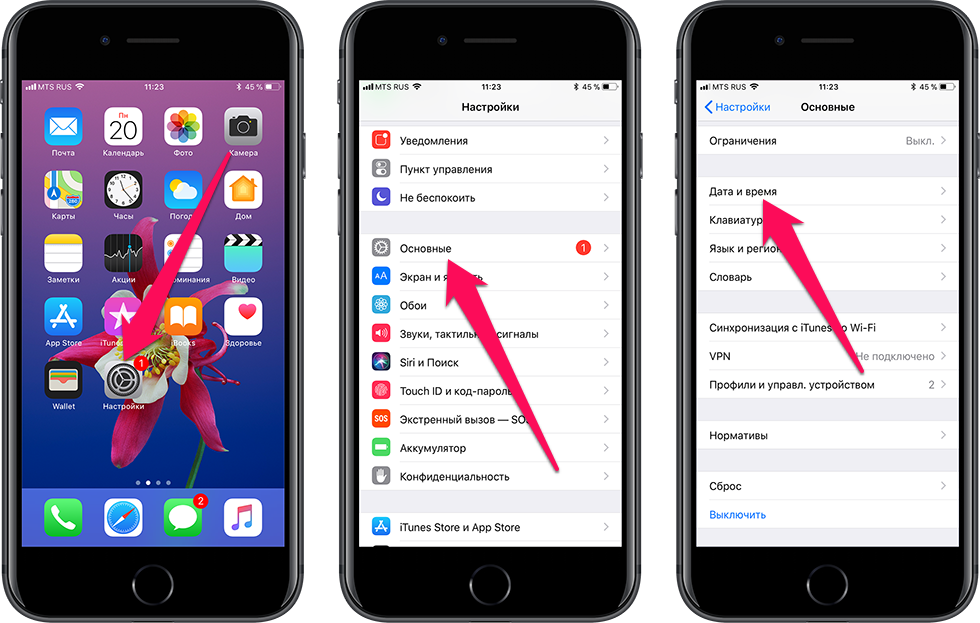 Вы должны пройти проверку регистрации на веб-сайте UNiDAYS.
Вы должны пройти проверку регистрации на веб-сайте UNiDAYS.
3. Действует только для новых подписчиков.
Как подписаться на бесплатную пробную версию Apple Music для студентов?
Шаг 1. Откройте приложение Apple Music на телефоне или iTunes на компьютере.
Шаг 2. Нажмите «Слушать сейчас» или нажмите «Для вас», а затем перейдите к «Бесплатная пробная версия».
Шаг 3. Выберите «Студент колледжа», а затем коснитесь или щелкните «Подтвердить право». После этого вы необходимо следовать инструкциям, чтобы подтвердить свою регистрацию на веб-сайте UNiDAYS.
Шаг 4. После завершения проверки войдите в свою учетную запись Apple.
Шаг 5. Подтвердите свою платежную информацию и добавьте действительный способ оплаты.
Шаг 6. Коснитесь или щелкните «Присоединиться», чтобы получить студенческую подписку Apple Music.
Метод 4. Получите 6 месяцев бесплатного использования Apple Music [Специальное предложение BestBuy]
На самом деле, Apple — не единственная платформа, предлагающая бесплатные предложения Apple Music. Best Buy сотрудничает с Apple Music, а также дает подписчикам бесплатную пробную версию Apple Music, ничего не покупая на BestBuy.com. Но обратите внимание, что лучший Покупка дает вам шесть месяцев бесплатной Apple Music и доступна только для новых подписчиков.
Условия акции:
1. Скидка действует только для новых абонентов.
2. Доступно только для клиентов в США.
3. Требуется учетная запись BestBuy.com.
4. Этот заказ возврату не подлежит.
Как получить? Выполните следующие шаги:
Шаг 1. перейдите на BestBuy.com,
и нажмите «Учетная запись» > «Войти», чтобы войти в свою учетную запись. Если у вас нет учетной записи Best Buy, нажмите
«Создать учетную запись», чтобы сначала создать учетную запись.
Шаг 2. Введите «Apple Music бесплатно на шесть месяцев» в поле поиска, затем нажмите «Добавить в корзину» из первый элемент, показанный на странице.
Шаг 3. Нажмите «Перейти в корзину», чтобы перейти на страницу оформления заказа, затем просто нажмите «Оформить», чтобы завершить процесс заказа. После этого вы получите цифровой код.
Способ 5. Получите 6 месяцев бесплатной музыки Apple Music через соответствующие аудиоустройства Apple
Компания Apple запустила предложение для покупателей соответствующих аудиоустройств Apple, включая любые AirPods Pro, AirPods (2-го и 3-го поколения), AirPods Max, HomePod и т. д. После покупки одного из этих устройств вы можете получить шестимесячную пробную версию Apple Music. Это, конечно, если вы только новый подписчик и не пробовали это раньше.
Требования этой сделки:
1. Доступно только для индивидуальных подписок Apple Music.
2. Он доступен только для новых подписчиков Apple Music с подходящим устройством.
3. Это предложение нельзя сочетать с другими бесплатными пробными версиями или предложениями для Apple Music.
Отметьте ниже, чтобы узнать, как воспользоваться этим предложением:
Шаг 1. Подключите подходящее устройство к устройству Apple с последней версией iOS или iPadOS.
Шаг 2. Запустите приложение Apple Music, а затем войдите в систему, используя свой Apple ID, после чего появится это предложение.
Шаг 3. Нажмите «Получить 6 месяцев бесплатно», чтобы активировать пробную версию Apple Music.
Способ 6. Получите бесплатную подарочную карту Apple Music
Один из способов получить бесплатный код Apple Music — зарабатывать баллы, выполняя предложения, например, устанавливая приложения на свой
iPhone и запустить их на некоторое время, завершить игру или заполнить опрос. Затем вы можете использовать эти точки для
обмен на призы, такие как бесплатный код Apple Music. Но это не самый эффективный метод, так как не все
предложения действительно работают. Хуже того, некоторые из бесплатных инструментов для генерации кода Apple Music, найденные в Интернете
скорее всего просто мошенники.
Затем вы можете использовать эти точки для
обмен на призы, такие как бесплатный код Apple Music. Но это не самый эффективный метод, так как не все
предложения действительно работают. Хуже того, некоторые из бесплатных инструментов для генерации кода Apple Music, найденные в Интернете
скорее всего просто мошенники.
Но если вы все еще заинтересованы и хотите попробовать, вы можете проверить следующие 2 методы.
1. Получите бесплатную подарочную карту Apple Music с PointsPrizes
2. Выиграйте до 12 месяцев бесплатной учетной записи Apple Music с Music Machine
Примечание: Этот метод позволяет вам получить бесплатную Apple Music напрямую на iPhone ни кредитная карта, ни джейлбрейк необходимый.
Шаг 1. Откройте это веб-страницу в вашем веб-браузере.
Шаг 2. Прокрутите вниз и нажмите кнопку « ИГРАТЬ » внизу экрана.
Шаг 3. Введите свой Apple ID / адрес электронной почты, а затем нажмите « Далее », чтобы принять участие в
игра.
Шаг 4. Теперь вы можете начать играть в игру, чтобы выиграть бесплатную подписку на Apple Music. 3 варианта доступны в том числе 3 месяца, 6 месяцев или 12 месяцев. Всего у вас есть 5 шансов сделать лучший снимок. Если повезет, вы можете получить 12 месяцев подписки Apple Music Premium.
Шаг 5. Далее нажмите синюю кнопку, чтобы синхронизировать данные с вашим Apple ID и когда это готово, вам будет предложено активировать премиум Apple Music, нажав « ПОДТВЕРДИТЬ СЕЙЧАС ». кнопка. Проверка требуется, потому что она должна убедиться, что вы человек, а не бот.
Шаг 6. Теперь вы будете перенаправлены на новую страницу со списком приложений. Все, что вам нужно сделать загрузить и запустить 2 бесплатных приложения, внимательно следуя инструкциям. Необходимо запустить оба приложения в течение не менее 30 секунд и выполните некоторые действия в приложении, чтобы пройти проверку человеком.
Шаг 7. Когда вы прошли проверку человеком, вы можете удалить 2 приложения со своего iPhone и открыть
Яблочная музыка.
Когда вы прошли проверку человеком, вы можете удалить 2 приложения со своего iPhone и открыть
Яблочная музыка.
Способ 7. Использование семейной учетной записи
Возможно, кто-то из вас уже использовал первую бесплатную пробную версию, получить еще одну практически невозможно. Но скорее всего, это член вашей семьи или друг, у которого есть семейная учетная запись Apple Music, вы можете попросить их пригласить вас в качестве одного из 6 участников, присоединившихся к семейной подписке. С функцией семейного доступа вы можете наслаждаться неограниченный доступ к Apple Music на вашем собственном устройстве.
Заключение
Мы представили 8 лучших способов получить бесплатную Apple Music без оплата. После того, как вы получите бесплатную учетную запись, вы сможете наслаждаться до 70 миллионов песен, эксклюзивных плейлистов и радиостанций. на вашем iPhone, iPad, iPod, Android, ПК или Mac без ограничений.
Но если вы хотите сохранить эти треки навсегда, вы можете использовать TuneFab Apple Music
Конвертер для загрузки и конвертации
песни в простые форматы MP3 или M4A.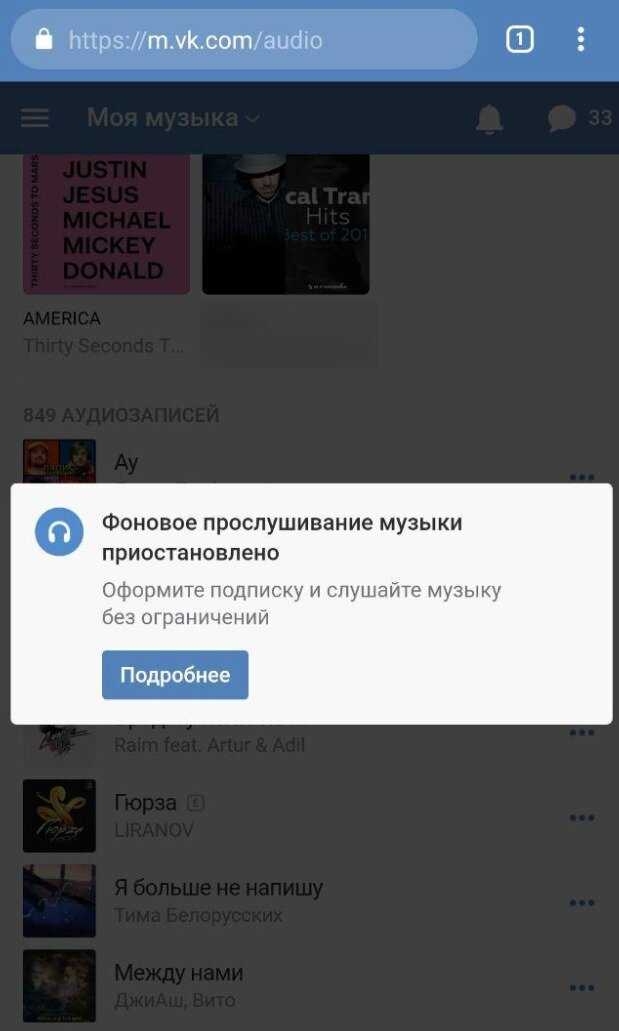 После этого вы станете полноправным владельцем всех музыкальных файлов и сможете
возможность слушать их в любое время в любом месте без ежемесячной оплаты.
После этого вы станете полноправным владельцем всех музыкальных файлов и сможете
возможность слушать их в любое время в любом месте без ежемесячной оплаты.
Apple Music заменяет мою личную музыку на…
Похоже, что давно никто не ответил. Чтобы снова начать разговор, просто задать новый вопрос.
Я только что подписался на Apple Music в качестве пробной версии. Пока все шло хорошо, пока…
Со временем я загрузил несколько компакт-дисков в свою библиотеку iTunes на своем Mac и синхронизировал их на своем iPhone. Я слушал трек во время вождения (с моего iPhone через автомобильную аудиосистему). Потом я пришел домой, включил свой Mac и пошел слушать тот же трек… и это было совсем не то. То, что было на диске, было живым исполнением, а новое — студийной записью. Очень разные.
Небольшое гугление подтвердило, что это то, что делает Apple Music: по сути, активирует функциональность iTunes Match и автоматически заменяет все ваши песни из того, что есть в магазине iTunes. Один парень на Reddit жаловался, что таким образом он потерял огромное количество живых записей.
Один парень на Reddit жаловался, что таким образом он потерял огромное количество живых записей.
Примечание. Проверьте настройки библиотеки Apple Music. Служба поддержки Apple фактически предупреждает вас об этом:
«если у вас уже есть музыка на вашем устройстве, вас спросят, хотите ли вы объединить или заменить музыку. Выберите «Объединить», чтобы добавить песни, находящиеся в данный момент на вашем устройстве, в вашу библиотеку.* Если вы выберете «Заменить», музыка на вашем устройстве будет заменена вашей библиотекой Apple Music».
Должно быть, я по глупости выбрал «Объединить», когда меня спросили. Проблема в том, что когда вы отключаете «Музыкальную библиотеку iCloud», все мои личные песни исчезают. Остаются только покупки в iTunes Store. Все мои личные песни были загружены в эту «Музыкальную библиотеку iCloud». Мне нужно перевернуть библиотеку, чтобы увидеть их снова.
К счастью, большинство моих песен совпадают с песнями в магазине iTunes. Только небольшое количество треков было заменено версиями из магазина iTunes. Решение выглядит следующим образом:
Только небольшое количество треков было заменено версиями из магазина iTunes. Решение выглядит следующим образом:
1) принудительно загрузить всю мою личную музыку из библиотеки iCloud
2) отключить музыкальную библиотеку iCloud
3) удалить и повторно импортировать компакт-диск с замененными треками
4) И, конечно же, отменить подписку на Apple Music .
Макбук Про, OS X Йосемити (10.10)
Опубликовано 23 июля 2015 г., 1:05
У меня такая же проблема. Песни, которые я скопировал с компакт-дисков, были случайным образом заменены другими версиями. Хуже того, я по глупости продал и раздал много своих старых компакт-дисков и больше не могу найти оригинальную версию.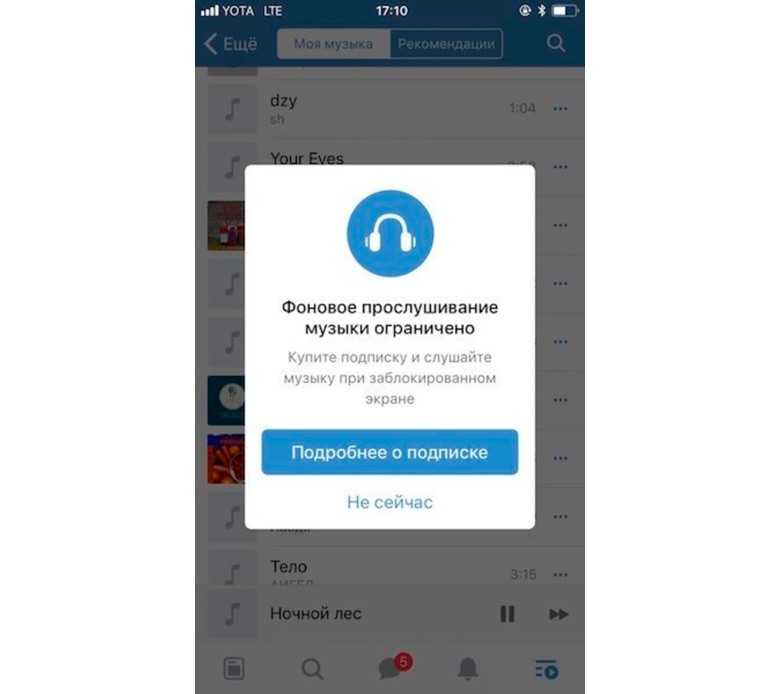 В некоторых случаях — замененная песня была завершена другим — другим исполнителем — одна даже была заменена иностранным певцом на иностранном языке.
В некоторых случаях — замененная песня была завершена другим — другим исполнителем — одна даже была заменена иностранным певцом на иностранном языке.
Apple повредила мою личную музыкальную библиотеку, возможно, непоправимо.
Другая проблема заключается в том, что у меня есть iPod Classic для моей машины, и когда я пытаюсь его синхронизировать, он не синхронизирует песни, которые принадлежат мне, но которые Apple ошибочно считает частью Apple Music. Поэтому я не могу перенести песни, которые у меня есть (и во многих случаях куплены в iTunes), потому что Apple сопоставила эту песню с чем-то в Apple Music (что не будет синхронизироваться со старым устройством).
Итак, еще раз, Apple фактически конфисковала мою собственность и не позволит мне получить к ней доступ.
Мало того, что это расстраивает (и я являюсь давним и постоянным клиентом Apple), мне интересно, как это вообще может быть законно? Как Apple может конфисковать МОЮ музыку и лишить меня доступа к собственности, которую я приобрел на законных основаниях?
Опубликовано 16 апреля 2016 г.